1分で食洗機Bob ル・プチの紹介
彼らは私たちのことを話します
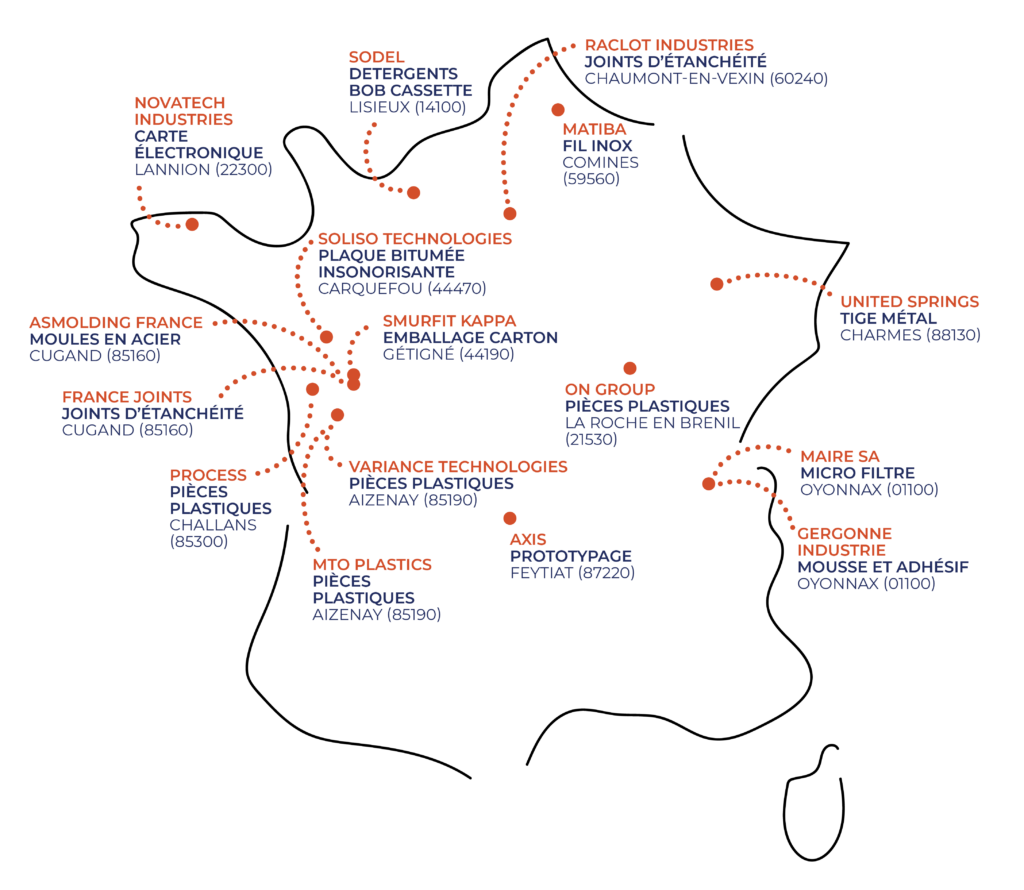
Daan Techの最初の製品は、コンパクト、最速、最先端の自動食洗機であるBob.ル・プチ・食洗機です。
Bobは2つのチャレンジに取り組んでいます。1つ目は、従来の食洗機を置く場所がない単身者や夫婦が、自分たちの用途にぴったり合ったミニ・食洗機を手に入れることです。2つ目は、Daan Techは循環型経済の課題に取り組んでいることです。Bobは再生プラスチックを使用しているため、少なくとも10年は使えるように設計されています。
-

1~4人分の食器をわずか20分で洗浄するBob。
水タンクが内蔵されているBobは自動で動きます。















